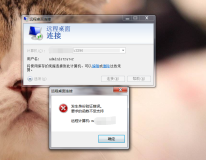附件:XP多用户补丁.zip(109.3 KB)
附件:Win7多用户补丁.zip(524.5 KB)
附件:win7SP1多用户补丁.zip(419.9 KB)
- 打开“开始→运行”,输入“regedit”,打开注册表,进入以下路径:[HKEY_LOCAL_MACHINE\SYSTEM\CurrentControlSet\Control\Terminal Server\Wds\rdpwd\Tds\tcp],修改PortNamber值,默认值是3389,修改成所希望的端口即可,例如9999,注意使用十进制。

- 再打开[HKEY_LOCAL_MACHINE\SYSTEM\CurrentControlSet\Control\Terminal Server\WinStations\RDP-Tcp],将PortNumber的值(默认是3389)修改成端口9999
XP用户到此已经修改完毕,因为Win7加强了自带防火墙的功能,防火墙入站规则里的远程桌面策略默认是不能修改的,所以只有通过修改注册表的方式来修改防火墙策略
- 打开[HKEY_LOCAL_MACHINE\SYSTEM\CurrentControlSet\services\SharedAccess\Defaults\FirewallPolicy\FirewallRules],将RemoteDesktop-In-TCP的值LPort=3389改成LPort=9999
- 接着再打开[HKEY_LOCAL_MACHINE\SYSTEM\CurrentControlSet\services\SharedAccess\Parameters\FirewallPolicy\FirewallRules],将RemoteDesktop-In-TCP的值LPort=3389改成LPort=9999
- 重新启动系统
修改端口后的连接方法
这个是我原创的文章,转载请注明出处~